كيفية تقليل استهلاك متصفح جوجل كروم للرامات
 |
| كيفية تقليل استهلاك متصفح جوجل كروم للرامات |
كيفية تقليل متصفح جوجل كروم للرامات. متصفح جوجل كروم ليس فقط أكثر متصفحات الويب شهرة ولكنه أيضاً أحد أكثر متصفحات الويب استخداماً حيث يتمتع المتصفح بقاعدة مستخدمين تُقدر بأكثر من مليار مستخدم شهرياً سواء من أجل العمل أو الدراسة أو اللعب أو الترفيه.
كيفية تقليل استهلاك متصفح جوجل كروم للرامات
وبما أن جموع المستخدمين من الجمهور العادي يستهدف متصفح جوجل كروم، وبما أن محرك بحث جوجل هو أكثر محركات الإنترنت شهرة واستخداماً، فبالتالي جميع الشركات تعتمد على متصفح جوجل كروم من أجل أساليب التسويق الخاصة بها. ومع ذلك، فإن المشكلة الأزلية التي تواجه أغلب المستخدمين هي تعطش المتصفح الشديد للموارد أو تجمد الحاسوب أثناء فتح العديد من علامات التبويب في نفس الوقت. في الواقع، هذه المشكلة ليست فقط على منصات سطح المكتب، وإنما بالمثل على منصات الهواتف الذكية. للمزيد من المقالات الهامة نوصيكم بالاطلاع على تقرير أهم النصائح لتحرير مساحة على الذاكرة العشوائية وتسريع الكمبيوتر.
فإذا كنت من بين هؤلاء المستخدمين الذين لا يستطيعون التخلي عن متصفح جوجل كروم واستبداله بأي متصفح آخر، ومع ذلك، تواجه مشكلة تعطشه الشديد للموارد واستهلاكه الكبير لذاكرة الوصول العشوائي (الرامات)، فتأكد أنك لست وحدك. ولكن على الأقل هناك بعض الإجراءات والخطوات التي يمكنك اتخاذها لتقليل استهلاك المتصفح للموارد. من خلال هذا المقال سوف نستعرض لكم بعض النصائح الهامة لمساعدتكم على تصفح الويب باستخدام جوجل كروم بسرعة وسلاسة أكبر.
لماذا يستهلك متصفح جوجل كروم سعة كبيرة جداً من الرامات؟
قبل أن ننتقل إلى مجموعة الحيل والحلول التي يمكنكم اتخاذها من أجل تقليل استهلاك متصفح جوجل كروم للرامات، نحتاج أولاً أن نسلط الضوء على العوامل الأساسية والأسباب التي تجعل هذا المتصفح متعطش لأكبر قدر من ذاكرة الوصول العشوائي مقارنة بالمتصفحات الأخرى.
1- يجب أن تعلم أن استخدام منصات البث المباشر تستهلك مقدار كبير جداً من ذاكرة الوصول العشوائي لأنها تحاول معالجة البيانات من خلال المتصفح بواسطة موارد الكمبيوتر الخاصة بك. نفس الأمر ينطبق على خدمات التخزين السحابي وصفحات مواقع التواصل الاجتماعي. فمن أجل تقديم المحتوى المرئي لك ومعالجته ينبغي على المتصفح استخدام ذاكرة الوصول العشوائي وربما هذا هو واحد من أهم الأسباب التي تجعل متصفح جوجل كروم متعطش للرامات. ستواجه مشكلة بطء المتصفح خاصة إذا كنت لا تمتلك سعة كافية من الرامات في الكمبيوتر.
2- طريقة عمل متصفح جوجل كروم ذكية جداً حيث يحاول المتصفح تقسيم محتوى صفحات الويب إلى مجموعة مختلفة من العمليات بحيث إذا فشلت إحدى صفحات علامات التبويب المفتوحة فلا تؤثر بشكل كامل على جميع صفحات الويب الأخرى المفتوحة في نفس الوقت. بهذا الشكل ستجد نفسك مُضطر على تحميل إحدى صفحات الويب الفاشلة على حدة ولكن الأهم هو أن المتصفح لم يتعرض للانهيار الكامل وستبقى جميع صفحات الويب الأخرى المفتوحة مستمرة في العمل بشكل طبيعي.
3- يعتمد متصفح جوجل كروم على بعض العمليات التي من شأنها تسريع عملية التصفح وتحميل صفحات الويب بشكل سريع جداً مقارنة بمتصفحات الإنترنت الأخرى، ولكن هذه الميزة تأتي على حساب استهلاكه الأكبر للرامات.
4- تثبيت الكثير من الإضافات والملحقات Extensions و Plugins سواء إضافات منع الإعلانات أو إضافات يوتيوب أو العديد من الإضافات التي تُحسن من تجربتك للمتصفح يتسبب في استهلاك الكثير من الموارد لأنها تظل نشيطة بشكل دائم في الخلفية وبالتالي فهي تتسبب في استهلاك نسبة أكبر من الرامات.
5- تعدين العملات المشفرة عبر المتصفح يتسبب أيضاً في استهلاك نسبة كبيرة جداً من موارد الكمبيوتر وليس فقط ذاكرة الوصول العشوائي وإنما من وحدة المعالجة المركزية أيضاً.
كيفية تقليل استهلاك متصفح جوجل كروم للرامات
العوامل والأسباب السابقة كانت من بين أبرز الأسباب التي تتسبب في تعطش متصفح جوجل كروم للموارد وتحديداً ذاكرة الوصول العشوائي. ولكن لا داعي للقلق، هناك بعض الحيل والتدابير التي يمكنك الالتزام بها أثناء التصفح من أجل تسريع عملية التصفح وتقليل استهلاك جوجل كروم للرامات والتي سنتناولها في الفقرات التالية:
1- تفعيل خاصية high Efficiency Mode الجديدة
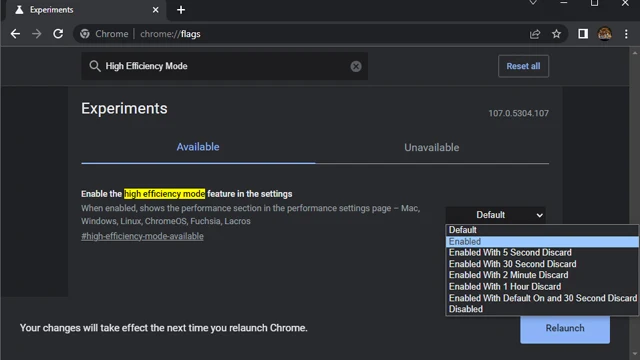 |
تفعيل خاصية high Efficiency Mode الجديدة |
في الواقع خاصية High Efficiency Mode لا تزال في مرحلة مبكرة من التطوير ولكنها خاصية رائعة جداً ومن السهل تفعيلها من خلال خيارات المطور بمتصفح جوجل كروم. الهدف من هذه الميزة الجديدة هو تقليل استهلاك متصفح كروم للموارد عن طريق تعليق وتعطيل علامات التبويب المفتوحة الغير مستخدمة وإيقاف العمليات الخاصة بها لحين العودة إليها مرةً ثانية. بمعنى آخر إذا كنت تفتح العديد من علامات التبويب في نفس الوقت، فمن الطبيعي أن تزداد نسبة استهلاك الرامات حتى وإن كانت هناك بعض الصفحات المفتوحة التي لم تعود إليها منذ فترة زمنية قصيرة.
وبالتالي تحاول خاصية high Efficiency Mode إيقاف العمليات الخاصة بهذه الصفحات دون أن تكون مُضطر على إغلاقها بالكامل والتركيز على الصفحات المفتوحة النشطة التي تستخدمها في الوقت الحالي. ومع ذلك عند عودتك إلى الصفحات التي تركتها في وضع الخمول منذ قليل فسيبدأ متصفح جوجل كروم في تحميل العمليات الخاصة بها بسرعة كبيرة وبالتالي أنت لم تفقدها ويمكنك استكمال استخدامك لجميع علامات التبويب المفتوحة كما لو كنت تستخدمها بشكل متواصل. ولتفعيل هذه الخاصية الجديدة اتبع الخطوات الموضحة أدناه:
- قم بفتح متصفح جوجل كروم
- في شريط عنوان URL الخاص بعمليات البحث اكتب كلمة chrome://flags
- ستظهر لك صفحة التجارب Experiments
- في خانة البحث اكتب عبارة "High Efficiency Mode" وسوف تظهر لك مباشرةً الخاصية الجديدة
- من أمام الخاصية انقر فوق السهم الصغير واختر Enabled
- ثم من الأسفل انقر فوق "Relaunch" لعمل إعادة تشغيل للمتصفح
 |
تفعيل خاصية high Efficiency Mode الجديدة |
- والآن بعد إعادة تشغيل المتصفح مرة أخرى قم بالنقر فوق أيقونة الثلاث نقاط العمودية من أعلى اليمين
- اختر خيار الإعدادات "Settings"
- من قائمة الخيارات المتواجدة على اليسار انقر فوق خيار Performance
- والآن من أمام Memory Saver قم بتفعيل الخاصية عن طريق تحريك المؤشر ناحية اليمين
2- إغلاق علامات التبويب المفتوحة الغير ضرورية
ثق أن هذه هي أهم نصيحة تحتاج لسماعها خاصة إذا كان جهاز الكمبيوتر لا يمتلك سعة كبيرة من ذاكرة الوصول العشوائي. فعلى سبيل المثال إذا كان جهاز الكمبيوتر الخاص بك لا يحتوي إلا على 4 جيجابايت رام، فمن الأفضل ألا تفتح الكثير من علامات التبويب في نفس الوقت.
بدلاً من ذلك يمكنك الاكتفاء بصفحة واحدة أو صفحتين في المرة الواحدة. بهذا الشكل ستساعد متصفح جوجل كروم على تقليل استهلاكه للرامات لحين أن تتمكن من ترقية الرامات في جهازك في المستقبل. تذكر فقط أنه كلما قمت بفتح المزيد من الصفحات، كلما ارتفعت نسبة استهلاك متصفح جوجل كروم للرامات.
3- تفعيل تقنية Hardware Acceleration
 |
| تفعيل تقنية Hardware Acceleration |
إن الغرض الأساسي من تقنية Hardware Acceleration هو تحويل عبء العمل على وحدة المعالجة الرسومية بدلاً من المعالج المركزي. بغض النظر عن نوع كارت الشاشة الذي تستخدمه، سواء كان معالج رسومي مدمج iGPU أو كارت شاشة خارجي، فإن خاصية Hardware Acceleration ستساعد بشكل كبير جداً أثناء دفق الفيديو وتحميل الرسوم المتحركة ومشاهدة وبث الألعاب على المتصفح لأنها تضع عبء المعالجة على المعالج الرسومي بدلاً من المعالج المركزي وبالتالي سيترتب عليها تقليل استهلاك متصفح جوجل كروم للرامات. ولكي تتمكن من تفعيل هذه التقنية ستحتاج اتباع الخطوات التالية:
- قم بفتح متصفح جوجل كروم
- قم بالنقر فوق أيقونة الثلاث نقاط العمودية من الركن العلوي الأيمن أو الأيسر حسب لغة المتصفح
- اختر من القائمة المنسدلة خيار الإعدادات "Settings"
- من قائمة الخيارات المتواجدة على يسار المتصفح انقر فوق خيار النظام "System"
- الآن من على اليمين قم بتفعيل المؤشر أمام خاصية "Use hardware acceleration when available"
- قم بعمل إعادة تشغيل للمتصفح
بمجرد تفعيل هذه الميزة سيبدأ متصفح جوجل كروم في توجيه بعض المهام المُكثفة إلى وحدة المعالجة الرسومية بدلاً من المعالج المركزي وبالتالي سيبدأ المعالج الرسومي (كارت الشاشة) في استخدام ذاكرة الفيديو رام بدلاً من ذاكرة الرامات الأساسية التي يحتاج إليها دائماً المعالج المركزي.
4- تخلص من جميع الإضافات والملحقات التي لا تستخدمها
لحسن الحظ، فإن هناك العديد من إضافات المتصفح Extensions المدعومة على متصفح جوجل كروم والتي بالتأكيد تلعب دور أساسي في تحسين تجربة التصفح. هناك إضافات لموقع يوتيوب وهناك إضافات لمنع عرض أو تتبع الإعلانات وهناك إضافات مُخصصة لمواقع التواصل الاجتماعي وهناك إضافات لتعزيز مستوى الإنتاجية أثناء العمل وغير ذلك بكثير. ولكن للأسف فإن هذه الإضافات تستهلك مقدار كبير جداً من ذاكرة الوصول العشوائي.
فإذا كان جهاز الكمبيوتر لديك لا يحتوي على سعة كافية من الرامات، فبكل تأكيد ستبدأ في الشعور بتأخر وتباطؤ ملحوظ أثناء التصفح. ولذلك، حاول أن تتخلص من جميع الإضافات والملحقات التي لا تحتاج إليها ولا تستخدمها. فعلى سبيل المثال إذا كنت تحتاج إلى إضافة لتدوين الملاحظات، فيمكنك الاكتفاء بإضافة Google Keep بدلاً من تثبيت العديد من الإضافات الأخرى.
5- اعتمد على مدير مهام جوجل كروم
مثلما تحتوي جميع أنظمة التشغيل الخاصة بالحواسيب سواء كانت ويندوز أو على أجهزة ماك بوك على مدير للمهام، يحتوي متصفح جوجل كروم أيضاً على مدير مهام مدمج. الهدف من مدير المهام المدمج في متصفح جوجل كروم هو مساعدة المستخدم على فهم الأسباب التي يترتب عليها استهلاك المتصفح لموارد الجهاز. فعلى سبيل المثال بمجرد فتح مدير مهام جوجل كروم ستلاحظ ظهور العديد من العمليات النشطة على المتصفح ونسبة استهلاكها من ذاكرة الرامات. بهذا الشكل يمكنك تحديد العمليات التي تستهلك أكبر قدر من ذاكرة الرامات، وفي حالة لم تكن تحتاج إليها فكل ما عليك فعله هو إنهاءها مباشرة لتقليل استهلاك متصفح جوجل كروم للرامات. اتبع الخطوات التالية لفتح مدير مهام جوجل كروم:
- أثناء تشغيل متصفح جوجل كروم قم بالنقر فوق اختصار "Shift + Esc"
- الآن ستظهر أمامك نافذة مدير المهام وبداخلها جميع العمليات المفتوحة في ذاك الوقت
- على الجانب الأيمن ستجد قسم "Memory Footprint" والتي من خلالها يمكنك تحديد أي العمليات أكثر استهلاكاً للرامات
- حدد أي عملية لم تعد تحتاج إليها وانقر فوقها
- ثم من الأسفل انقر فوق "End Process" وسيتم إنهاء هذه العملية
6- تفعيل خاصية Computer Clean Up
من المعروف أن هناك بعض البرامج الضارة والتطبيقات الخبيثة التي قد تستخدم متصفح الإنترنت الخاص بك من أجل تعدين العملات الإلكترونية المشفرة دون تصريح موافقة من المستخدم. وبالتالي يمكنك الاعتماد على إضافة Computer Clean Up المدمجة في جوجل كروم من أجل تنظيف الكمبيوتر من مثل هذه التطبيقات الضارة. ولتفعيل هذه الخاصية اتبع الخطوات التالية:
- قم بفتح متصفح جوجل كروم
- قم بالنقر فوق أيقونة الثلاث نقاط العمودية من أعلى اليمن أو اليسار حسب لغة المتصفح
- من القائمة المنسدلة اختر خيار الإعدادات "Settings"
- من قائمة الخيارات على اليسار اختر "Reset and clean up"
- من على اليمني انقر فوق "Clean up Computer"
- الآن من أمام "Find harmful software" انقر فوق تبويب "Find"
- انتظر لحظات قليلة حتى تنتهي الأداة من فحص جميع البرامج والتطبيقات على الكمبيوتر ذات الصلة باستخدام متصفح جوجل كروم
7- إعادة تعيين جوجل كروم إلى وضعه الأصلي
 |
| إعادة تعيين جوجل كروم إلى وضعه الأصلي |
مع استمرارك في استخدام متصفح جوجل كروم أسابيع وشهور طويلة يحاول المتصفح تخزين العديد من البيانات بسجلاته. في الواقع، من المفترض أن هذه البيانات تساعد بشكل كبير على تسريع تجربة التصفح. ولكن إذا كان جهاز الكمبيوتر لا يحتوي على سعة الرامات الكافية، فهذه البيانات ستتسبب في تباطؤ عملية التصفح. وبالتالي، من أجل تقليل استهلاك متصفح جوجل كروم للرامات قد يكون من الأفضل مسح جميع هذه البيانات عن طريق إعادة تعيين المتصفح إلى وضعه الأصلي. ولإعادة تهيئة جوجل كروم لإعداداته الافتراضية اتبع الخطوات التالية:
- قم بفتح متصفح جوجل كروم وانقر على الثلاث نقاط الرأسية من أعلى اليمين أو اليسار حسب لغة المتصفح
- اختر من القائمة المنسدلة خيار الإعدادات "Settings"
- من قائمة الخيارات المتواجدة على اليسار انقر فوق خيار "Reset and clean up"
- من على اليمين انقر فوق خيار "Restore settings to their original defaults"
- من النافذة المنبثقة انقر فوق تبويب "Reset Settings"
لا داعي للقلق، فعلى الرغم من أن هذه المحاولة ستعيد متصفح جوجل كروم إلى وضعه الأصلي ومسح ملفات الذاكرة المؤقتة وتعطيل جميع الإضافات ولكنها لن تؤثر على كلمات المرور المحفوظة في المتصفح أو صفحات الويب والإشارات المرجعية التي تحتفظ بها أو سجلات التصفح الخاصة بك.
8- تعطيل تطبيقات الخلفية
 |
| تعطيل تطبيقات الخلفية |
يحتوي متصفح جوجل كروم على بعض التطبيقات المسؤولة عن تشغيله والتي تستمر نشطة في الخلفية حتى بعد إغلاق متصفح جوجل كروم. هذه هي استراتيجية جوجل في تعزيز تجربة التصفح ولكن هذه الطريقة سبباً رئيسياُ في استهلاك متصفح جوجل كروم للرامات. ولذلك، من الأفضل تعطيل تطبيقات الخلفية الخاصة بالمتصفح عن طريق الخطوات الموضحة أدناه:
- قم بفتح متصفح جوجل كروم وانقر فوق أيقونة الثلاث نقاط العمودية واختر خيار الإعدادات "Settings"
- من قائمة الخيارات المتواجدة على اليسار انقر فوق خيار النظام "System"
- الآن من أمام "Continu running background apps when google chrome is closed" قم بتعطيلها
- قم بعمل إعادة تشغيل للمتصفح
الخاتمة
في ختام موضوعنا كيفية تقليل استهلاك متصفح جوجل كروم للرامات نتمنى أن نكون قدمنا لكم بعض الحلول الممكنة لتسريع تجربة التصفح على متصفح كروم. في الحقيقة هناك بعض الإضافات التي يدّعي مطوروها بقدرتها على تقليل استهلاك الرامات، ولكني صراحة لا أؤمن بمثل هذه الادعاءات، خاصة وأننا على يقين أن أغلب الإضافات هي في الأساس ضمن أبرز أسباب استهلاك جوجل كروم للمزيد من الموارد ومع ذلك إذا أردت تجربتها فستجد بعض الإضافات الجديرة بالاستخدام مثل Memory Saver أو TooManyTabs أو OneTab أو Tab Snooze.
**************************


